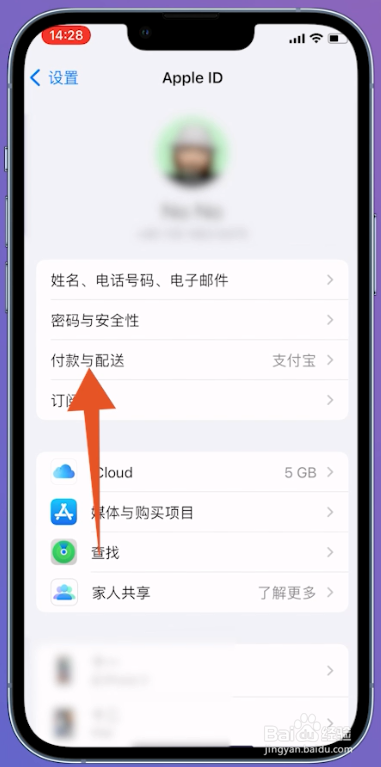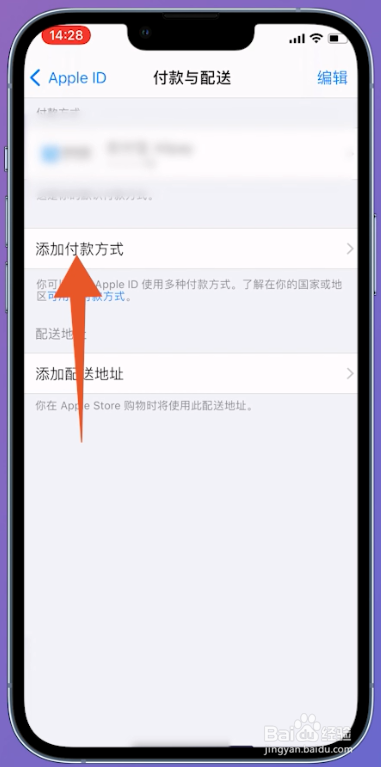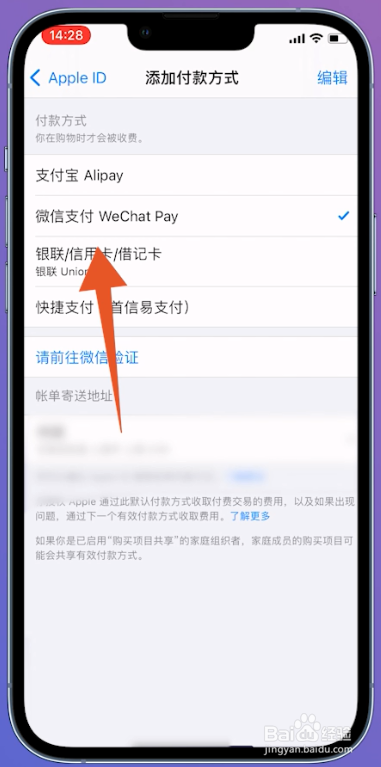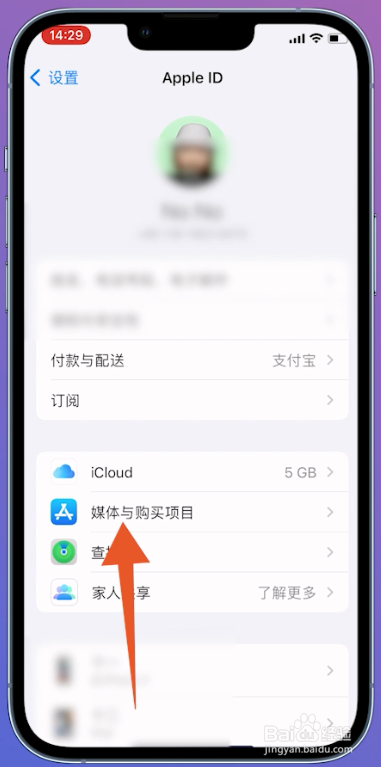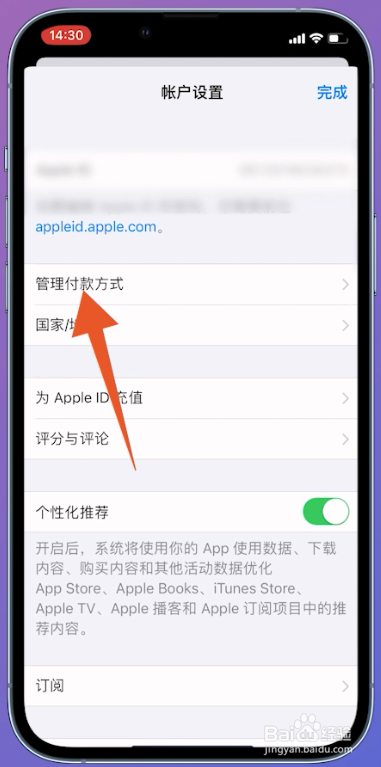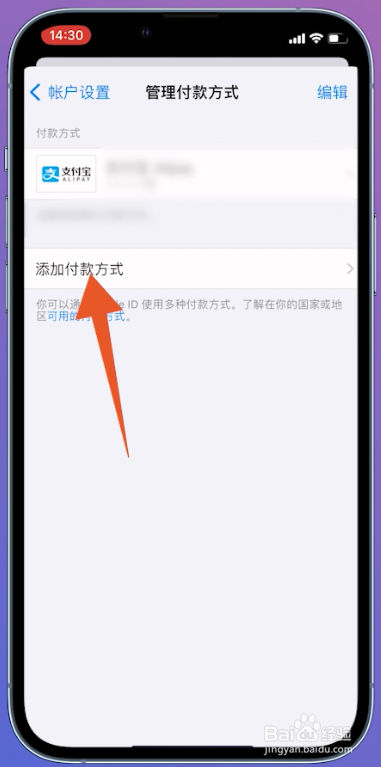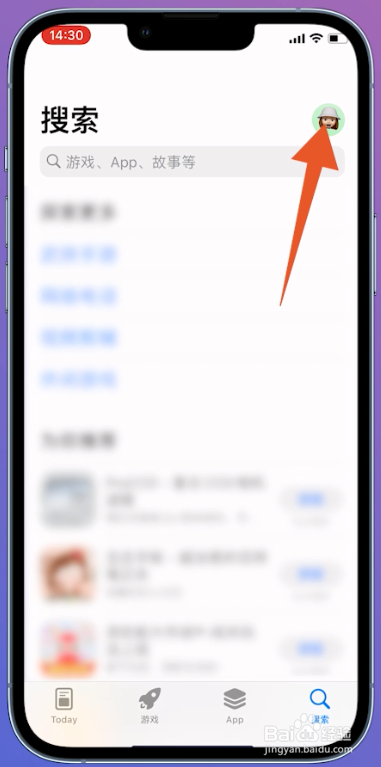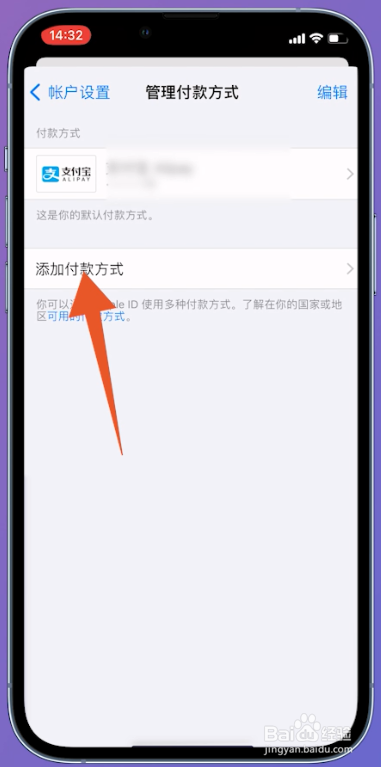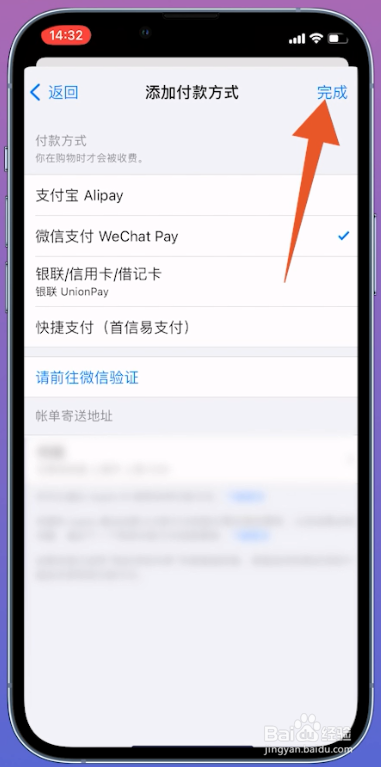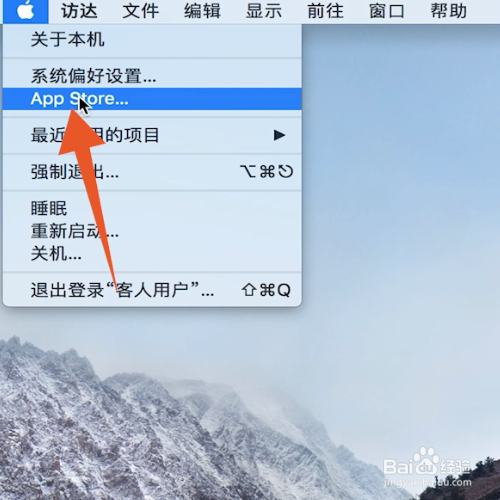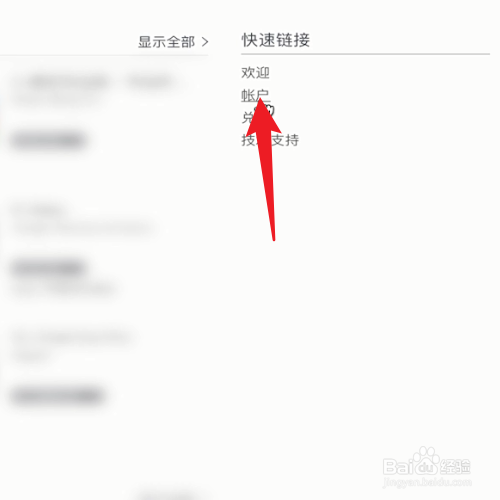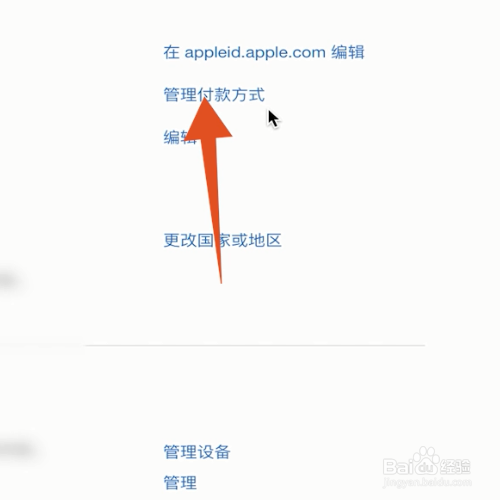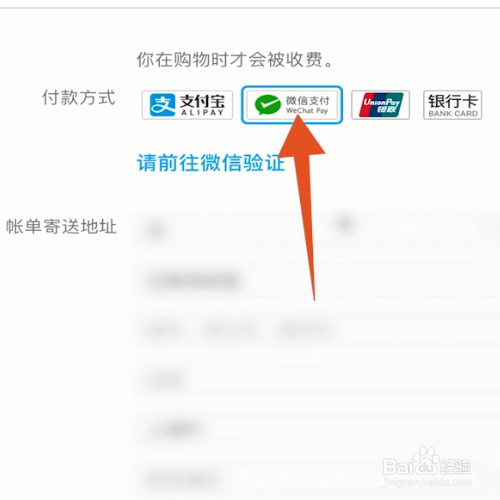本答案介绍了在付款与配送中彭榧逡钚修改、在媒体与购买项目中修改、在App store中修改,在Mac book中修改等方法,以下是苹果手机在付款与配送中修改支付方式的步骤说明:
工具/原料
iPhone13&&Macbook air
iOS16.3&&Mac OS 12.5.1
付款与配送
1、点击Apple ID打开苹果手机的设置界面,在页面中点击Apple ID进入。
2、点击付款与配送翻转至Apple ID的页面之后,在页面中点击付款与配送进入。
3、点击添加付款方式翻转至付款与配送的页面之后,在页面中点击添加付款方式进入。
4、选择新的支付方式接着在添加付款方式的页面中选择一个新的支付方式进行勾选即可。
媒体与购买项目
1、点击Apple ID打开苹果手机的设置界面,在页面中点击Apple ID进入。
2、点击媒体与购买项目翻转至Apple ID的页面之后,在页面中点击媒体与购买项目进入。
3、点击显示帐户这个时候会弹出一个选项栏,在选项栏中点击显示帐户进入。
4、点击管理付款方式翻转页面之后,在页面中点击管理付款方式这个选项进入。
5、点击添加付款方式翻转至管理付款方式的页面之后,在页面中点击添加付款方式进入。
6、选择点击完成翻转至添加付款方式的页面之后,选择想要的付款方式,点击右上角的完成即可。
App store
1、点击人形图标打开App Store的界面,在页面中点击右上角人形图标进入。
2、点击ID头像等页面翻转到帐户界面之后,在页面中点击ID头像进入。
3、点击管理付款方式翻转到帐户设置的页面之后,在页面中点击管理付款方式进入。
4、点击添加付款方式进入管理付款的页面之后,在页面中点击添加付款方式进入。
5、点击完成翻转至添加付款方式的页面之后,选择想要的付款方式,点击右上角的完成即可。
Mac book
1、点击AppStore在Macbook桌面的左上角点击苹果图标,在弹出的序列栏中点击AppStore进入。
2、点击帐户进入App Store的页面之后,在页面右侧点击帐户这个选项进入。
3、点击管理付款方式翻转至帐户的页面之后,在页面右侧找到管理付款方式点击进入。
4、点击添加付款方式再次翻转页面之后,在页面中点击添加付款方式这个选项进入。
5、修改支付方式进入添加付款方式的页面之后,选择想要修改的支付方式进行设置。
6、点击完成将支付设置的信息设置好之后,点击页面右下方的完成即可。